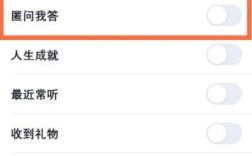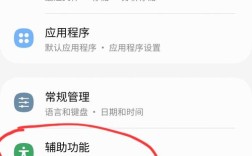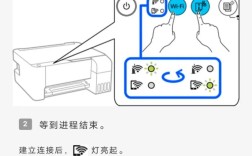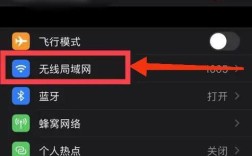一、准备工作
1、选择合适的刻录设备:需配备有刻录功能的光驱,如CDRW或DVDRW等,对于普通用户,外置USB光驱是较为方便的选择。
2、选择适合的光盘:根据刻录内容和需求选择光盘类型,常见的一次性写入光盘有CDR、DVDR等;可反复擦写的有CDRW、DVDRW等,同时要注意光盘的质量,尽量选择知名品牌。
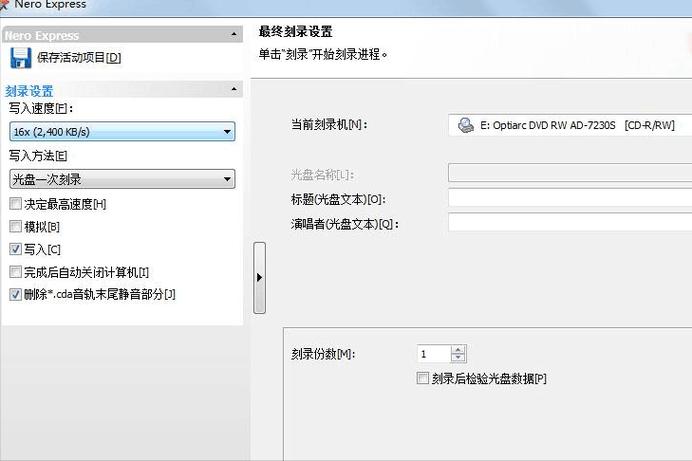
3、安装刻录软件:市面上有许多刻录软件可供选择,如Nero、ImgBurn、UltraISO等,这些软件通常提供用户友好的界面,支持多种文件格式和刻录选项。
二、刻录步骤
1、启动刻录软件并选择刻录类型:打开刻录软件后,通常会有一个向导或菜单供用户选择刻录类型,如数据光盘、音频CD、视频光盘等。
2、添加要刻录的文件:点击“添加文件”或“导入文件”按钮,将需要刻录的文件添加到刻录列表中,可以是单个文件,也可以是整个文件夹。
3、设置刻录参数:在刻录之前,可以设置一些参数,如刻录速度、光盘标题、文件系统等,建议选择较低的刻录速度,以提高刻录的成功率和光盘的兼容性。
4、开始刻录:确认所有设置无误后,点击“刻录”按钮开始刻录过程,刻录时间取决于文件大小和刻录速度,一般需要几分钟到几十分钟不等。
5、检查光盘:刻录完成后,软件会提示刻录成功或失败,如果成功,可以将光盘弹出,并在其他设备上检查光盘中的文件是否完整。
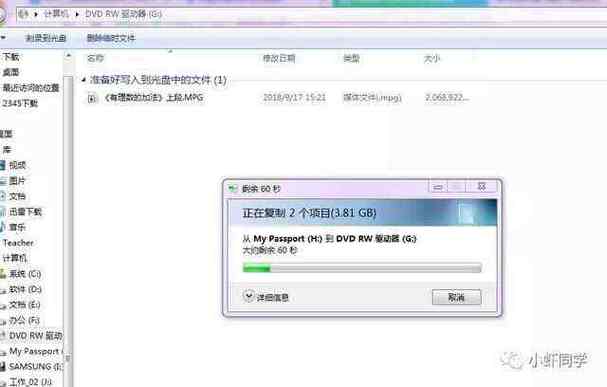
三、注意事项
1、确保数据安全:在刻录前最好对重要数据进行备份,以防刻录过程中出现意外导致数据丢失。
2、避免过度使用刻录功能:频繁地对同一光盘进行刻录和擦除可能会缩短其使用寿命,建议适度使用刻录功能。
3、注意光盘的存储条件:光盘应存放在干燥、阴凉的地方,避免阳光直射和高温环境,使用光盘盒或保护套可以有效防止划伤。
四、常见问题解答
1、问:为什么刻录过程中出现错误?
答:可能的原因包括光盘质量问题、刻录机故障、刻录速度过快等,可以尝试更换光盘、降低刻录速度或更新刻录机驱动程序来解决。
2、问:如何提高刻录的成功率?

答:除了选择质量较好的光盘和刻录机外,还可以注意以下几点:确保计算机电源稳定,避免在刻录过程中进行其他高负荷的操作;关闭不必要的后台程序,以释放更多的系统资源给刻录软件;定期清理刻录机的透镜和激光头,以保证其正常工作。